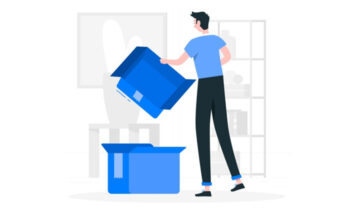Screenshot menjadi salah satu cara untuk mengabadikan momen. Dengan screenshot semua momen yang ada di layar smartphone bisa diabadikan. Sama seperti jenis Hp lain, ada cara screenshot Hp Infinix semua tipe yang memerlukan metode khusus.
Daftar Isi
Cara Screenshot Hp Infinix Semua Tipe
Metode screenshot pada Hp Infinix mungkin terasa baru bagi sebagian orang yang sebelumnya menggunakan Hp jenis lain. Oleh karena itu, simak penjelasan berikut agar tahu dan paham bagaimana cara screenshot yang benar pada Hp Infinix.
1. Memanfaatkan Fitur Smart Panel
Dalam sistem Hp Infinix ada yang namanya Smart Panel atau dikenal juga sebagai XOS. Sesuai namanya, fitur ini memang sangat pintar dan mampu mengakomodasi banyak fungsi, salah satunya adalah screenshot.
Sebelum memanfaatkan fitur ini, pengguna perlu melakukan sedikit konfigurasi pada pengaturan smartphone. Adapun langkah-langkah lengkapnya dapat disimak dalam uraian berikut ini:
- Masuk ke menu Pengaturan.
- Geser ke bawah lalu pilih Smart Panel yang menjadi salah satu opsi pengaturan di sana.
- Nyalakan tombol di sudut kanan atas untuk mengaktifkan fitur Smart Panel.
- Di tempat yang sama akan ditampilkan juga video yang menjelaskan bagaimana cara membuka tampilan Smart Panel.
- Selanjutnya buka layar yang ingin ditangkap gambarnya. Kemudian geser keluar Smart Panel untuk menampilkan berbagai opsi.
- Klik Screenshot untuk mengambil dan menyimpan halaman sebagai gambar.
2. Menggunakan Fitur Micro Intelligence
Selanjutnya ada salah satu cara cepat dan mudah untuk mengambil screenshot selain menggunakan Smart Panel di Infinix. Fitur Micro Intelligence yang terdapat pada Hp Infinix menyediakan beberapa fungsi dengan melakukan gerakan sederhana di layar.
Salah satunya adalah screenshot dengan menggunakan gerakan jari yang sederhana. Untuk melakukan konfigurasinya simak langkah-langkah berikut!
- Buka menu Pengaturan pada Hp Infinix.
- Geser terus ke bawah dan pergi ke menu Micro Intelligence.
- Pilih opsi Ambil tangkapan layar dengan 3 jari dari beberapa daftar yang tersedia.
- Akan ditampilkan ilustrasi mengenai cara melakukannya. Perhatikan dengan baik agar paham.
- Selanjutnya tinggal aktifkan fitur ini dari antarmuka.
- Untuk mengambil tangkapan layar kini, bisa langsung dengan menggeser layar menggunakan 3 jari secara bersamaan.
3. Gunakan Tombol Fisik
Selanjutnya, ada cara screenshot Hp Infinix semua tipe yang dapat dilakukan dengan memanfaatkan tombol fisik. Cara ini jauh lebih mudah karena bisa dilakukan dengan cepat dan lebih akurat. Berikut ini langkah-langkahnya:
- Buka layar yang ingin di-screenshot atau diambil gambarnya.
- Selanjutnya tekan tombol power dan volume down dalam waktu bersamaan.
- Jika tidak berhasil cobalah untuk menekan dan menahan tombol power selama beberapa saat.
- Jika sudah muncul, langsung saja klik opsi screenshot.
- Hp Infinix akan menunjukkan tampilan screenshot telah diambil. Biasanya ada beberapa opsi editing sederhana yang ada di tampilan tersebut.
- Selanjutnya, pengguna bisa langsung mengecek screenshot yang tersimpan di galeri.
4. Tambahkan Fungsi Manual
Selain menggunakan beberapa cara di atas, ternyata opsi screenshot bisa ditambahkan secara manual. Langkahnya dapat disimak dalam uraian berikut ini:
- Buka menu pengaturan cepat. Bagi yang belum tahu, caranya adalah dengan menggesek panel notifikasi sebanyak dua kali.
- Cari opsi Screenshot dan klik jika sudah ketemu.
- Selanjutnya buka menu pengaturan cepat.
- Klik hasil edit dan cari shortcut untuk screenshot
- Langsung seret saja ke menu utama tempat agar mudah dijangkau.
Penutup
Itulah pembahasan mengenai cara screenshot Hp Infinix semua tipe untuk mengambil gambar yang dapat dipraktekkan dengan mudah. Pengguna dapat menggunakan semuanya atau memilih salah satu metode yang dianggap paling nyaman dan mudah untuk dilakukan.